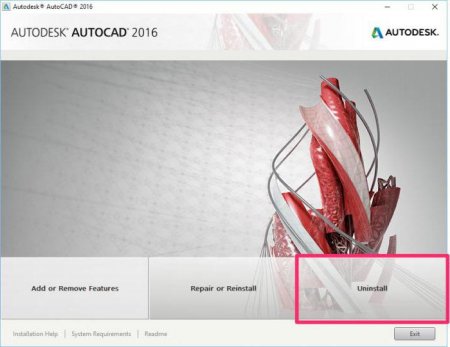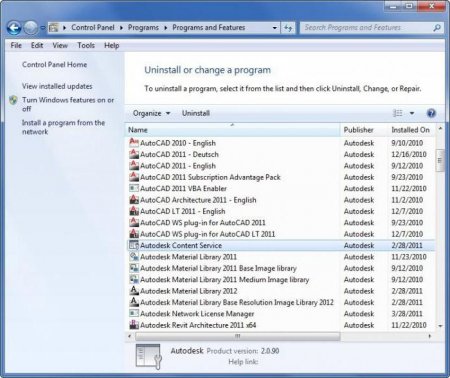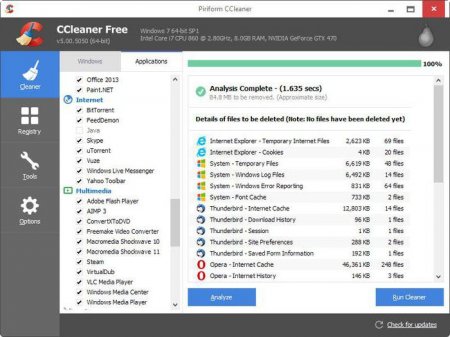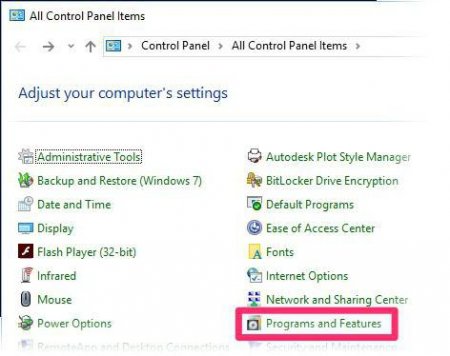Як видалити "Автокад" повністю з комп'ютера? Програма AutoCAD: інструкція з видалення
Досить часто користувачі цікавляться, як видалити "Автокад" повністю з комп'ютера. Здавалося б, нічого важкого або особливого в процесі немає. Але насправді це не так. Звичайне видалення не приносить ніякого істотного результату. Відповідно, якщо при первинній установці були якісь збої і неполадки, вони не будуть виправлені. Важливо знати, як позбутися від програми в повній мірі. Особливо якщо хочеться почати використання "Автокад" нової версії. Очищення від попередньої збірки сприяє усуненню конфліктів на комп'ютері. Значить, програма буде працювати в повну силу. Так на що звернути увагу? Як позбутися цього додатка?
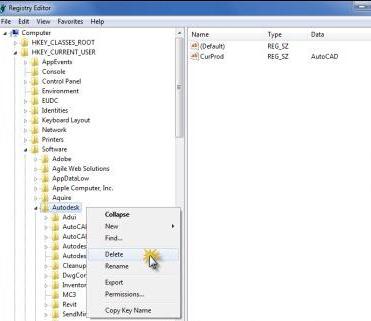
Видалити програму можна наступним чином: Відкрити меню "Пуск". Натиснути на "Всі програми". В меню доведеться відшукати папку AutoCAD. Її необхідно відкрити. Серед всіх з'явилися функцій вибрати "Видалення програм". Слідуючи вказівкам дєїнсталлятора, дочекатися завершення процесу. Тільки після цього можна буде далі замислюватися над видаленням програми. Неважливо, який AutoCAD версії. Головне, що деінсталяція проходить однаково.
Чому виникають проблеми
Для початку варто розібратися, що з якихось причин взагалі виникає проблема з видаленням програм. Справа все в тому, що деякі комп'ютерні програми встановлюються на комп'ютер з особливостями. Про що мова? Різний софт може встановлювати на системний розділ свої папки. Ті, що потрібні для нормального функціонування програм. Вони, як правило, ховаються. І програма AutoCAD - не виняток. При звичайному видаленні прибираються тільки основні папки і файли. А ті, що були приховані, залишаються. Відповідно, деінсталяція відбувається не повністю. Саме тому доведеться думати над тим, як правильно позбутися від зазначеного додатка. Насправді все набагато простіше, ніж здається.Стандартне видалення
Як видалити "Автокад" повністю з комп'ютера? Перший етап відомий всім. Це стандартне видалення встановленої програми. Без цієї особливості не вийде повною мірою втілити задум у життя.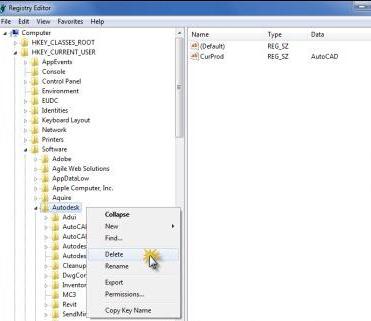
Видалити програму можна наступним чином: Відкрити меню "Пуск". Натиснути на "Всі програми". В меню доведеться відшукати папку AutoCAD. Її необхідно відкрити. Серед всіх з'явилися функцій вибрати "Видалення програм". Слідуючи вказівкам дєїнсталлятора, дочекатися завершення процесу. Тільки після цього можна буде далі замислюватися над видаленням програми. Неважливо, який AutoCAD версії. Головне, що деінсталяція проходить однаково.
Аналог стандартного видалення
А ось ще один прийом, який допоможе видалити програму без особливих зусиль. Але це лише стандартний метод. Добре допомагає тоді, коли не хочеться користуватися пунктом меню "Всі програми". Можна втілити задум у життя через спеціальний сервіс Windows. А точніше, через "Панель управління". Як повністю видалити "Автокад 2013" з комп'ютера? Щоб зробити це стандартним способом, потрібно: Відкрити "Пуск" і вибрати там "Панель управління". Знайти і запустити Установку і видалення програм". Потрібно вибрати "Видалити". Почекати. Через кілька хвилин на екрані з'явиться список з усім встановленим софтом. Потрібно знайти там AutoCAD. Виділити відповідну рядок, натиснути лівою кнопкою мишки по ній і вибрати функцію "Видалити". Слідувати вказівкам дєїнсталлятора. Бажано запам'ятати шлях, яким встановлювалося додаток. Відповідно, даний прийом допомагає стандартного видалення. А що далі? На цьому процес не закінчується. Тепер необхідно видалити приховані файли і папки від "Автокад". Інакше процес деінсталяції не можна буде назвати завершеним на 100%.Відкриваємо приховане
Потрібно в першу чергу включити відображення прихованих документів на комп'ютері. В іншому випадку програма AutoCAD не буде видалена в повній мірі. Як б користувач не старався, втілити задум у життя не вийде. Отже, в Windows 7 (і більш нових версіях) включення відображення прихованих документів проходить за наступним принципом: Потрібно відкрити "Провідник" і затиснути кнопку Alt. На панелі вікна з'явиться додаткове меню. Вибрати з'явилася в рядку "Сервіс" - "Параметри папок". Перейти у вкладку "Вид". Тут потрібно відшукати "Відображати приховані файли та папки". Близько відповідного напису ставиться галочка. Підтвердити зміни. Після цього можна приступати до більш рішучих дій. Тепер вийде повною мірою розібратися в тому, як видалити "Автокад" повністю з комп'ютера. Досить позбавитися від прихованих файлів і папок програми, а також почистити системний реєстр.Папки
Почати варто з першого пункту. Інакше очищення реєстру не дасть жодних результатів. Вона пройде не в повній мірі, доведеться в майбутньому процес повторювати знову. Потрібно, як уже було сказано, позбутися папок "Автокад". Вони можуть бути виявлені вручну. Для цього можна відвідати наступні розділи на комп'ютері: Місце початкової установки програми. Цілком імовірно, що якісь документи залишилися після деінсталяції там, де вони з'явилися внаслідок встановлення програми. Локальний диск C/ProgramData. Там повинна бути папка AutoDesk. В ній знаходиться "Автокад". Папку Program Files в системному розділі жорсткого диска. Там теж буде "Автодеск", а в ній AutoCAD. AppData на диску C. вона Знаходиться в папці з іменем користувача. З "АппДати" потрібно перейти в Local і відкрити папку "Автодеск". За аналогією з попереднім місцем вимагається AppData відшукати Roaming. В ній - AutoDesk-AutoCAD. Повністю видалити "Автокад" ("Віндовс 10" або будь-яка інша версія - не так важливо) можна шляхом видалення зазначених підсумкових тек. Для цього вони виділяються курсором на клавіатурі затискаються Shift + Del. Користувач повинен погодитися з безповоротним вилученням. В крайньому випадку можна помістити зазначені складові в кошик, а потім очистити її.Реєстр
Але і це ще не все! Позбутися від "Автокад" будь-якої версії не так-то просто! Тепер необхідно трохи попрацювати з реєстром операційної системи. Досліджуване додаток залишає там свої документи і файли після видалення. Позбавлятися від них можна як вручну, так і за допомогою програм. Краще зупинитися на другому варіанті. Вимагається: Вручну видалити вміст папки Temp. В меню пошуку документів потрібно написати %Temp%. Встановити Ccleaner. Після закінчення процесу програма запускається. У лівій частині екрану відзначити галочками якомога більше пунктів перевірки. Окрема увага приділяється реєстру і системних файлів, у тому числі прихованим. Натиснути на "Аналіз", після - "Очищення". Реєстр буде просканувати і очищений відповідно. В принципі, це все. Тепер зрозуміло, як видалити "Автокад" повністю з комп'ютера. Даний алгоритм дій підходить для будь-якої версії програми. Насправді при правильній підготовці все не так важко, як здається.Цікаво по темі

Перестала працювати миша - що робити? Програма для налаштування миші
Проблеми з підключеним обладнанням на комп'ютері зустрічаються досить часто. У даній статті буде розказано, чому миша може відмовитися від роботи. Що
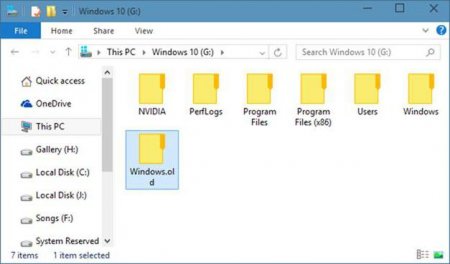
Як видалити Windows.old: покрокова інструкція
Якщо на комп'ютері було виконано оновлення Windows або під час чистої установки не проводилося форматування жорсткого диска, у файловій системі
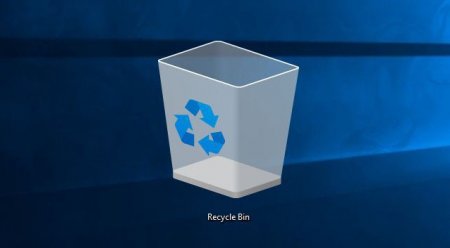
Видалення програм в Windows 8: способи та інструкції
Якщо ви недосвідчений користувач Windows 8 та й взагалі, будь Windows, то ця стаття саме для вас. У ній ми торкнемося тему: "Видалення програм в

"Автокад" - що це таке? Опис програми
Більше тридцяти років тому вийшла перша версія самої популярної системи автоматизованого проектування "Автокад". Що це за програма і які можливості
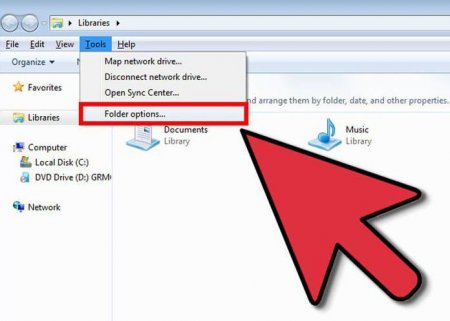
Як знайти файл на комп'ютері з Windows 7: покрокова інструкція, особливості та рекомендації
У даній статті буде розказано про те, як здійснювати пошук файлів в Windows 7. Які способи існують? Що повинен врахувати користувач при пошуку?

Додатки для "Андроїда": огляд кращих програм
Сьогодні юзерам доводиться витрачати багато часу, щоб знайти якісне. Дана стаття покликана заощадити час користувача. У ній представлений огляд